Microsoft edge将网页保存为图片格式的方法教程
时间:2023-05-26 14:17:59作者:极光下载站人气:1179
新版Microsoft
edge浏览器是很多小伙伴电脑上的必备办公软件之一,在其中我们有时候会需要将某个网页保存为图片格式,那小伙伴们知道新版Microsoft
edge浏览器中具体该如何将网页保存为图片吗,其实操作方法是非常简单的。我们只需要进行几个非常简单的操作步骤就可以进行想要的操作了。在新版Microsoft
edge浏览器中按F12键,或者按Ctrl+shift+I键打开开发者视图,然后点击进行保存就可以了,操作步骤其实非常简单的。接下来,小编就来和小伙伴们分享具体的操作步骤了,有需要或者是有兴趣了解的小伙伴们快来和小编一起往下看看吧!
操作步骤
第一步:双击打开新版Microsoft edge浏览器;
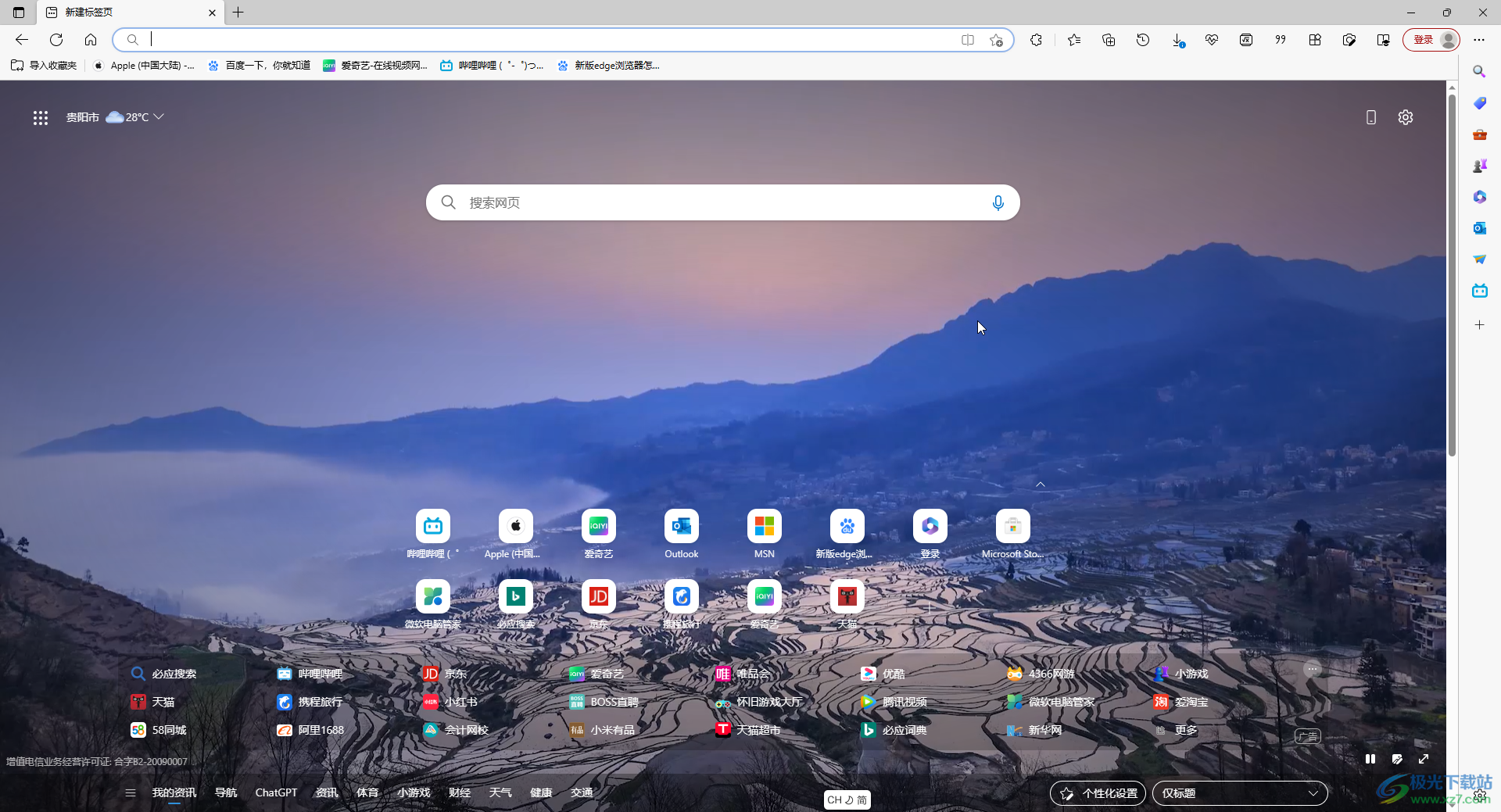
第二步:点击打开需要保存为图片格式的网页,按F12键,或者按Ctrl+shift+I键,或者在界面右上方点击如图所示的三个点图标后选择“更多工具”——“开发人员工具”打开代码窗口;
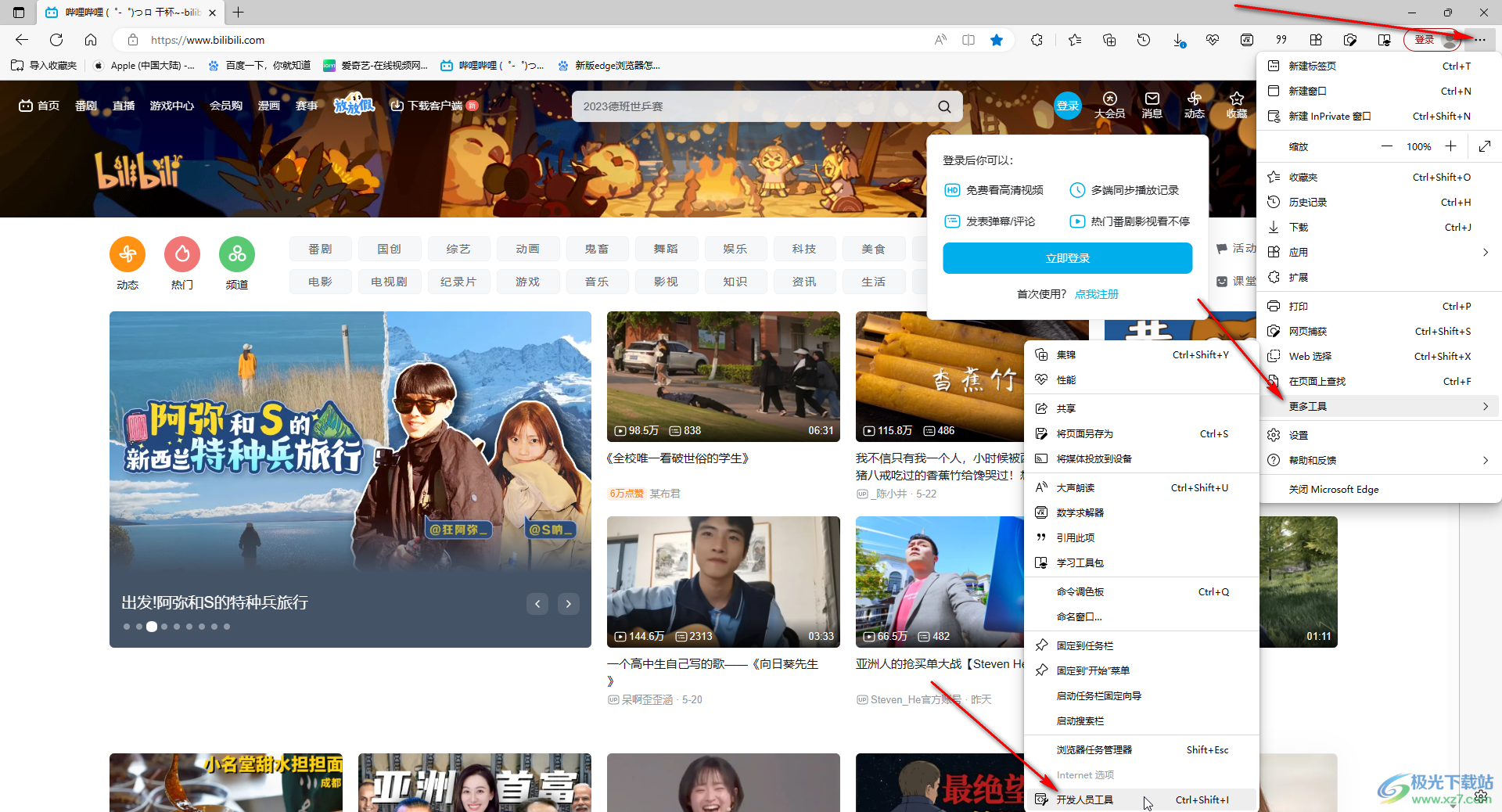
第三步:打开后点击原网页右上方如图所示的三个点图标,如果没有点击旁边如图所示的图标切换就可也可调出来了,然后根据需要点击“捕获屏幕截图”或者“捕获全尺寸屏幕截图”;
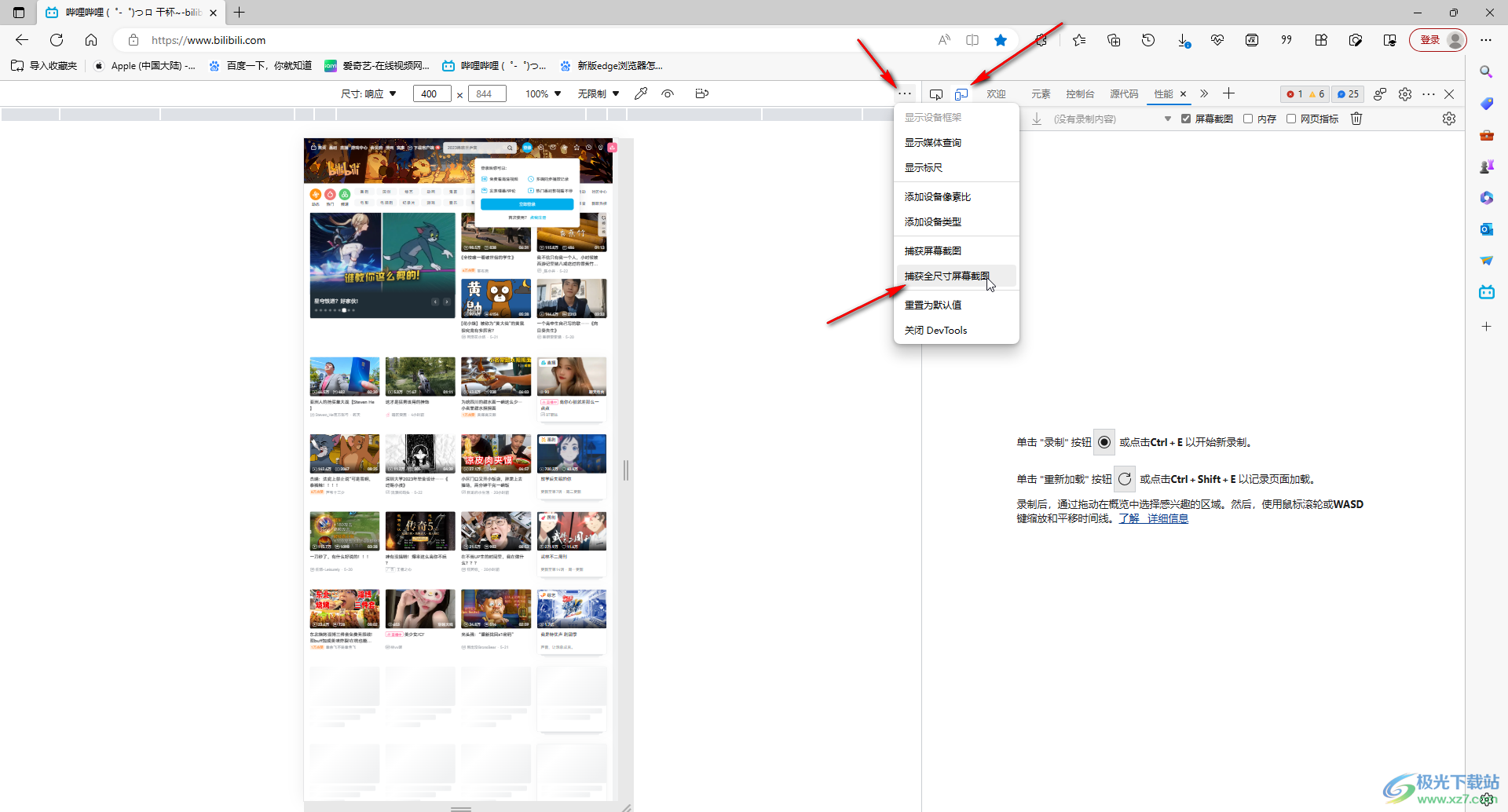
第四步:我们这里直接选择捕获全尺寸屏幕截图,如果选择“捕获屏幕截图”就拖动鼠标左键绘制需要的截图区域,然后在打开的窗口中可以选择打开图片,或者另存图片,如果没有自动弹出来可以点击右上方的下载图标后查找;

第五步:我们点击下载图标后将鼠标悬停到文件上,点击出现的文件夹图标后可以在文件夹中看到图片。
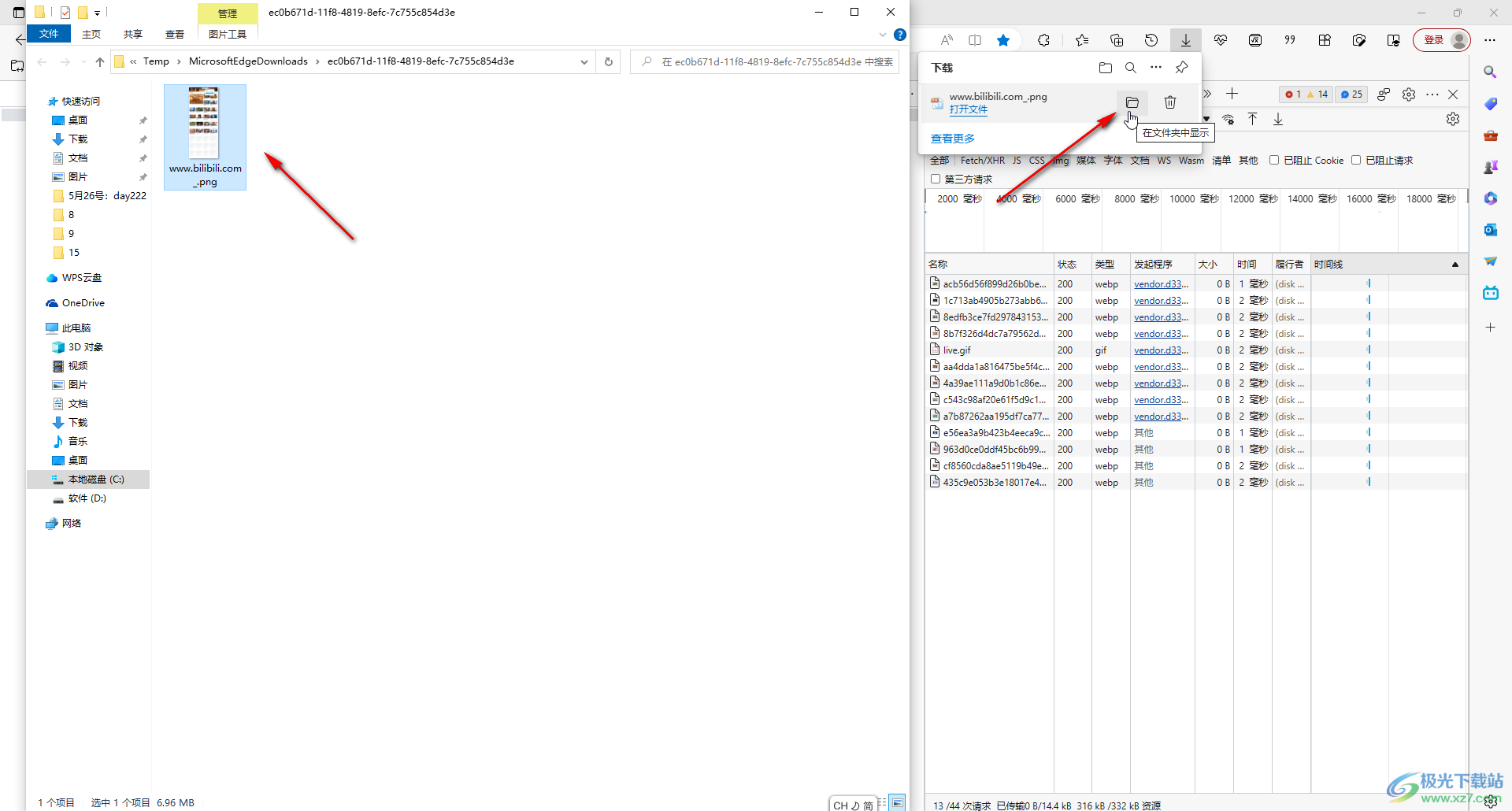
以上就是新版Microsoft edge浏览器中将网页保存为图片的方法教程的全部内容了。操作步骤非常简单的,就是打开开发者视图后进行保存就可以了。

大小:324 MB版本:v127.0.2651.86环境:WinAll
- 进入下载
相关推荐
相关下载
热门阅览
- 1百度网盘分享密码暴力破解方法,怎么破解百度网盘加密链接
- 2keyshot6破解安装步骤-keyshot6破解安装教程
- 3apktool手机版使用教程-apktool使用方法
- 4mac版steam怎么设置中文 steam mac版设置中文教程
- 5抖音推荐怎么设置页面?抖音推荐界面重新设置教程
- 6电脑怎么开启VT 如何开启VT的详细教程!
- 7掌上英雄联盟怎么注销账号?掌上英雄联盟怎么退出登录
- 8rar文件怎么打开?如何打开rar格式文件
- 9掌上wegame怎么查别人战绩?掌上wegame怎么看别人英雄联盟战绩
- 10qq邮箱格式怎么写?qq邮箱格式是什么样的以及注册英文邮箱的方法
- 11怎么安装会声会影x7?会声会影x7安装教程
- 12Word文档中轻松实现两行对齐?word文档两行文字怎么对齐?
网友评论